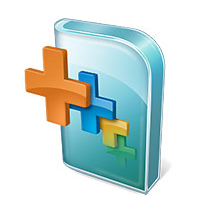### Закрытие крышки ноутбука при использовании внешнего монитора: как повысить эффективность рабочего пространства
Закрытие крышки ноутбука при использовании внешнего монитора стало распространенной практикой, особенно в офисных условиях. Этот подход не только улучшает рабочее пространство, предоставляя дополнительное экранное пространство, но и помогает защитить экран ноутбука от возможных повреждений. Подключение к док-станции или использование внешнего монитора позволяет создать более организованное и эффективное рабочее место.
**Как изменить настройки для закрытия крышки ноутбука при использовании внешнего дисплея в Windows 11**
1. Перейдите в Панель управления. Вы можете получить доступ к ней, нажав клавишу Windows, введя «Панель управления» и выбрав первый вариант.
2. Выберите «Оборудование и звук».
3. Выберите «Электропитание».
4. Слева нажмите на «Действие при закрытии крышки».
5. Найдите опцию «При закрытии крышки:» и выберите «Ничего не делать» как для режима работы от батареи, так и для режима подключения к сети.
6. Не забудьте сохранить изменения.
Эта простая настройка позволяет пользователям держать ноутбук закрытым при работе с внешним дисплеем. Если вы решите открыть крышку ноутбука, экран активируется автоматически, что позволит использовать ноутбук в качестве второго монитора, значительно повышая продуктивность. Если вы захотите вернуть исходные настройки, просто следуйте тем же шагам и выберите опцию перевода ПК в спящий режим при закрытии крышки.
**Преимущества и соображения**
Существует несколько преимуществ закрытия крышки ноутбука при использовании внешнего дисплея. Основное преимущество — расширенное рабочее пространство, предлагаемое большими экранами или двойными мониторами. Эта практика также помогает освободить место на столе, так как ноутбук можно аккуратно убрать. Более того, это защищает экран ноутбука от пролитий и крошек, что может продлить его срок службы.
Однако есть и некоторые соображения. Если у вас нет отдельной мыши и клавиатуры, закрытие крышки ноутбука может быть непрактичным, так как это сделает встроенную клавиатуру и трекпад недоступными. Кроме того, если ваша работа связана с частыми перемещениями между встречами, держать крышку открытой может быть удобнее для быстрого перехода без необходимости постоянно открывать и закрывать ноутбук.
В конечном счете, решение о закрытии крышки ноутбука при использовании внешнего дисплея зависит от индивидуальных предпочтений и рабочих привычек. Настройка проста и может быть адаптирована под ваши конкретные потребности, делая ее гибким вариантом для повышения эффективности рабочего пространства.